
Isi kandungan:
- Pengarang John Day [email protected].
- Public 2024-01-30 11:13.
- Diubah suai terakhir 2025-01-23 15:01.

Ini adalah cara bagi mereka yang mungkin tidak cenderung secara teknikal atau hanya memerlukan pengesahan jika mungkin dilakukan. Amp saya akan terlalu panas dan masuk ke mod perlindungan selepas 20 minit, jadi saya memasang kipas komputer tanpa berus 12v yang telah saya beli dari Radio Shack untuk mod komputer yang saya lakukan. Tidak perlu dikatakan, saya merobeknya dari komp itu dan pergi.
Langkah 1: Persiapan

bekalan yang diperlukan:
allen keys phillips screw driver wire cutter / strippers dremmel atau alat pemotong logam lain di kipas komputer 12v tanpa senjata anda dan 4 mur dan bolt kipas / penutup kipas Perkara pertama yang pertama, saya memasang semula amp saya terbalik kerana tidak ada lubang dari bahagian atas Bahagian bawah mempunyai celah sehingga boleh membantu juga. Anda mungkin sebagai langkah berjaga-jaga, keluarkan kuasa dari bateri terlebih dahulu. seperti yang anda lihat tidak, tetapi saya sangat berhati-hati. tanggalkan pinggan belakang. mestilah 5 atau 6 skru kepala phillips.
Langkah 2: Jadikan Templat Anda
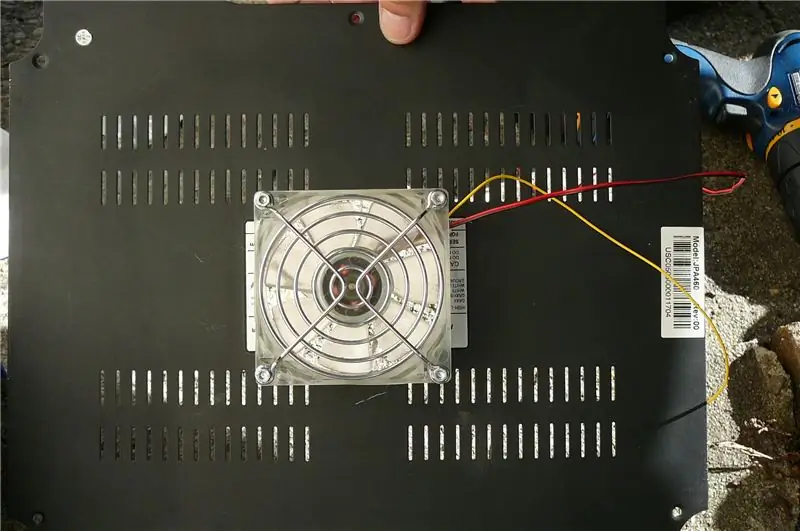

lihat ke dalam tempat anda ingin memasang kipas dan pastikan tiada skru yang menyentuh apa-apa apabila anda selesai. Sekarang buat templat diameter dalaman kipas anda. Saya menggunakan pinggan kertas yang kotor kerana terlalu malas untuk mendapatkan sesuatu yang bersih:)
Langkah 3: Templat Pemindahan
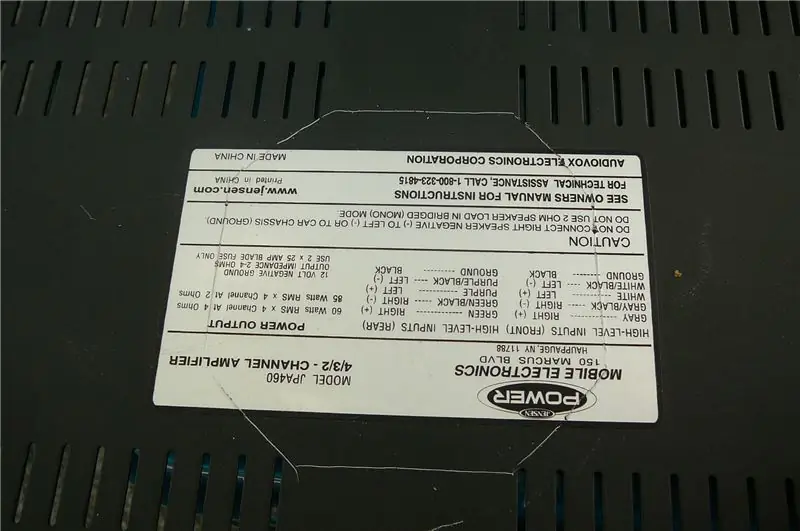
cari di mana anda mahukan kipas. Saya memilih pusat untuk memberikan penyejukan yang sekata tetapi amp anda mungkin berbeza. cari sinki haba.
Jejaki dengan pensil, atau dalam kes saya kerana piringnya berwarna hitam, saya menggunakan pemutar skru perhiasan untuk menggaru templat saya
Langkah 4: Potong, giling, gerudi dll


periksa semula semuanya sebelum membuat sebarang potongan !!!
Sekarang gunakan dremmel anda dan potong templat dari pinggan. Juga pastikan anda mengetuk tepi untuk mengelakkan logam longgar jatuh ke amp anda. Lubang lubang anda dengan hati-hati sehingga sesuai dengan kipas.
Langkah 5: Pasang Kipas

Adalah sangat penting untuk memastikan anda memasang kipas sehingga terpasang ke amp. jika menghisapnya tidak akan berkesan. Sekiranya anda tidak pasti dengan cara mana, teruskan dengan langkah seterusnya tetapi uji dengan berhati-hati sebelum anda mengetatkannya atau menahan pinggan.
Langkah 6: Memasukkannya

keluarkan wayar tanah anda (hitam) dari amp. putar wayar negatif kipas (jalur hitam atau kadang-kadang hitam dan merah) ke tanah yang baru anda keluarkan. sekarang masukkan kembali kedua-dua wayar yang dipintal kembali ke amp.
Langkah 7: Tidak Positif

Sangat penting agar anda tidak mengeluarkan wayar merah (positif) anda dari amp.
Kami mahu menanggalkan wayar jauh biru. Ini akan membolehkan kipas mematikan dan menyala dengan amp. Putar wayar merah (positif) dari kipas anda dengan wayar jauh biru dan masukkan semula ke amp anda.
Langkah 8: Selesai


Pasang semula plat belakang, sambungkan semula bateri anda, dan lepas anda pergi dengan amp sejuk yang bagus. (Sekiranya anda mempunyai wayar kuning pada kipas juga, anda boleh memotongnya dan memasang wayar pada hujungnya, atau membiarkannya seperti biasa dan letakkan ia berada di bawah amp.
Saya mempunyai masa 2 jam (mungkin lebih lama tetapi saya hanya menguji selama ini) dengan penuh 600 watt dan bukannya 20 minit sekarang. Kipas saya mempunyai lampu merah sehingga saya mengambil gambar malam supaya anda dapat melihatnya berfungsi. Semoga ini dapat membantu seseorang. Semoga berjaya
Disyorkan:
MIDI Handpan Dengan 19 Tonefields di Bahagian Atas dan Bawah : 15 Langkah (dengan Gambar)

MIDI Handpan With 19 Tonefields di Upper and Down Side …: Pendahuluan Ini adalah tutorial mengenai panel tangan MIDI buatan saya dengan 19 nada nada sensitif kelantangan, keupayaan USB Plug'n Play, dan banyak parameter yang mudah digunakan untuk menyesuaikan pad untuk keperluan individu anda. Ini bukan mod pemenang anugerah reka bentuk
Cermin Mata Pintar (Di Bawah $ 10 !!!): 8 Langkah (dengan Gambar)

Cermin Mata Pintar (Di Bawah $ 10 !!!): Hai! Kita semua biasa dengan Smart Glasses seperti yang bernama E.D.I.T.H. dibuat oleh watak kesayangan kita Tony Stark yang kemudiannya diteruskan kepada Peter Parker. Hari ini saya akan membina satu kaca pintar seperti itu di bawah $ 10! Mereka tidak begitu
Satu Lagi Stesen Cuaca Arduino (ESP-01 & BMP280 & DHT11 & OneWire): 4 Langkah

One More Arduino Weather Station (ESP-01 & BMP280 & DHT11 & OneWire): Di sini anda dapat menjumpai satu lelaran menggunakan OneWire dengan pin ESP-01 yang sangat sedikit. Peranti yang dibuat dalam arahan ini menghubungkan ke rangkaian Wifi anda pilihan (anda mesti mempunyai kelayakan …) Mengumpulkan data deria dari BMP280 dan DHT11
Cat semula dan Air Sejukkan Laptop Anda: 17 Langkah

Cat semula dan Air Sejukkan Laptop Anda: Saya pasti ramai di antara anda yang mempunyai komputer riba berusia enam atau tujuh tahun yang mengumpulkan habuk. Tetapi mengapa membiarkannya duduk di sana apabila anda dapat mengubahnya menjadi komputer riba paling sejuk (tanpa maksud) Semasa panduan ini, anda akan belajar melukis komputer riba lama anda
Pena IR Minimalis: Tidak Memateri, Di Bawah Minit, Di Bawah Dolar .: 3 Langkah

Pena IR Minimalis: Tidak Memateri, Di Bawah Minit, Di Bawah Dolar: Yang pertama saya beri arahan, harap ia berguna: Sekiranya anda ingin menguji JC Lee (JC bermaksud Johnny Chung, tetapi dia juga melakukan keajaiban. ..) atau program Smoothboard di www.smoothboard.net (tahun cahaya ke depan, kerana Boon Jin mula
